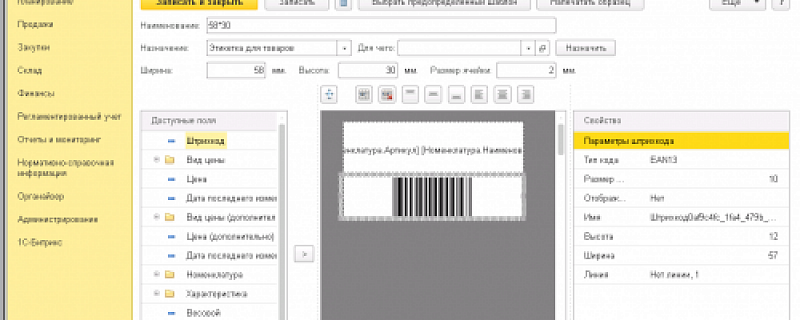Переходим в раздел «НСИ и Администрирование – См. также – Шаблоны этикеток и ценников» (рис.1).

Рис.1 - Переход к справочнику «Шаблоны этикеток и ценников»
Открываем справочник «Шаблоны этикеток и ценников» (рис.2).

Рис.2 - Справочник «Шаблоны этикеток и ценников»
По кнопке «Создать» откроется карточка нового шаблона. Переходим по гиперссылке изменить в редакторе (рис.3).

Рис.3 - Помощник создания этикетки
В карточке создания нового шаблона можно воспользоваться предопределенными готовыми шаблонами, который также можно в дальнейшем редактировать.
Создание своего шаблона. Дайте наименование шаблону (см. рис.4).
Выберите назначение товара. В зависимости от назначения будет разный состав доступных полей для добавления на этикетку
Выберите ширину и высоту – это размер ленты для печати, а также размер ячейки. Не меняйте эти данные после начала добавления полей, иначе шаблон очистится.

Рис.4 - Создание нового шаблона
Переходим к самому макету. Он состоит из ячеек (в примере 5 мм). Выделив определенное количество ячеек, объединяем их (рис.5).

Рис.5 - Объединение ячеек макета
Из «Доступных полей» двойным кликом переносим информацию в выбранную область объединенных ячеек (рис.6).

Рис.6 - Перенос реквизита на макет
Редактировать область с данными можно:
в правой части формы, например, размер шрифта (рис.7);

Рис.7 - Редактирование шрифта области
для выбора расширенного варианта редактирования области кликните правой кнопкой мыши на области, выберете «Свойства» (рис.8 и 9).

Рис.8 - Свойства области

Рис.9 - Вырос свойств области
Также можем написать любой текст на этикетке, который не будет меняться, или сделать его составным.
Для этого выберем область, объединим ячейки. Напишем текс «Вас приветствует магазин», добавим пробел и добавим название организации из «Доступных полей», которое будет меняться в зависимости от выбранной организации в обработке «Печать этикеток и ценников». Также разместим текст по центру (рис.10).

Рис.10 - Текст + реквизит
Подобным образом добавляем на этикетку все необходимые поля (рис.11).
Поле цена при печати будет заполнено соответственно выбранному виду цены в обработке «Печать этикеток и ценников».

Рис.11 - Добавляем на макет необходимые поля
Формат штрихкода также можно менять. Станьте курсором на штрихкод и справа в свойствах выберите "Тип штрихкода", например "QR".
На любом этапе создания шаблона можно предварительно его проверить.
Для этого выбираем номенклатуру в поле "Для чего" (в дальнейшем это поле может незаполненное) (рис.12 и 13).

Рис.12 - Печать образца шаблона

Рис.13 - Образец шаблона
Записываем и закрываем шаблон этикетки.
Теперь данный шаблон можно использовать в обработке «Печать этикеток и ценников».